Mengkonfigurasi Wireless Dlink
Sebelumnya kita telah membahas tentang konfigurasi Wreless Linksys, dan kali ini kita akan membahas konfigurasi wireless D-Link. langsung saja kita ke tahap konfigurasi nya :
- Kita menggunakan access point merk Dlink DWL-2100APAccess point Dlink DWL-2100AP memiliki alamat IP default 192.168.0.50. Tujuan vendor memasangkan alamat IP adalah agar kita dapat mengkonfigurasi access point melalui program aplikasi browser seperti (Internet Explorer) atau (Mozilla firefox). Gunakanlah gambar berikut sebagai bahan referensi terhadap konfigurasi yang dilakukan pada.
- Karena Wireless Dlink DWL-2100AP memiliki IP default 192.168.0.50, maka setelah wireless dihubungkan ke laptop menggunakan kabel Lan, maka selanjutnya aturlah Ip Address Laptop pada icon local Area Connection -> local area properties -> internet protocol (TCP/IP) properties sehingga menjadi seperti pada gambar berikut :
menggunakan perintah Ping :
Jika Replay menyatakan Koneksi antara Komputer dan Access Point telah terkoneksi (OK). Ready
for Configure, jika Time Out berarti belum terjadi Koneksi, coba cek Kabel LAN ataupun IP
Address laptop.
4. Ketikkan IP default wireless pada address bar internet aplikasi kita, perhatikan gambar di bawah:
Pada kolom username isikan admin dan untuk kolom password dikosongkan
(Security default dari wireless)
(Security default dari wireless)
5. Muncul jendela konfigurasi awal Wireless seperti gambar di bawah ini :
Untuk menjalankan system konfigurasi Wireless, pilihlah run wizard lebih praktis untuk melakukan konfigurasi keseluruhan jaringan
6. Setelah melakukan running wizard, berikut tampilan jendela dan langkah-langkahnya :
6. Setelah melakukan running wizard, berikut tampilan jendela dan langkah-langkahnya :
Penjelasan Langkah-langkah konfigurasi Wireless DLink DWL-2100AP
Isikan Password baru pada kolom password, lalu ketikkan lagi password pada kolom verify password
Isikan Nama SSID, dan pilih sesuai data yang ada pada combo channel (untuk memberi ruang beberapa laptop yang nantinya akan terkoneksi dengan wireless)
Pilih pada pilihan List box security level (sesuaikan kebutuhan)
Pilih Key type (danjurkan Hex), key size, dan First Key
(yang menjadi password untuk membuka koneksi Wireless)
(yang menjadi password untuk membuka koneksi Wireless)
Konfigurasi telah selesai selanjutnya menuggu beberapa detik, untuk hasil konfigurasi wireless seperti gambar di bawah :
7. Setelah melakukan running wizard, berikut tampilan jendela dan langkah-langkahnya :Aturlah Performance wireless settings (sesuaikan dengan kebutuhan)
Terakhir, aturlah DHCP Server Wirelees sebagai titik referensi IP address laptop yang akan dihubungkan.

Pengaturan konfigurasi sepenuhnya selesai
8. Bukalah jendela koneksi wireless, pilihlah nama SSID yang sama dengan yang dibuat pada konfigurasi
Wireless awal, perhatikan gambar di bawah :

Pengaturan konfigurasi sepenuhnya selesai
8. Bukalah jendela koneksi wireless, pilihlah nama SSID yang sama dengan yang dibuat pada konfigurasi
Wireless awal, perhatikan gambar di bawah :
Setelah memilih SSID yang sama, akan timbul pesan password security key, perhatikan gambar berikut :

Isilah sesuai dengan first security key yang pada awal konfigurasi wireless dibuat

Pilihlah wireless conection status untuk melihat IP yang dapat ditangkap laptop dari wireless yang ada seperti gambar di atas.
9. Sedikit penjelasan untuk pengaturan wireless yang bersifat Static pada pengaturan IP addressnya :
Pilih Tab LAN pada pengaturan wireless :

Isilah sesuai dengan first security key yang pada awal konfigurasi wireless dibuat

Pilihlah wireless conection status untuk melihat IP yang dapat ditangkap laptop dari wireless yang ada seperti gambar di atas.
9. Sedikit penjelasan untuk pengaturan wireless yang bersifat Static pada pengaturan IP addressnya :
Pilih Tab LAN pada pengaturan wireless :
10. Setelah itu kita uji apakah pemasangan dan konfigurasi wirelessnya sudah benar atau belum dengan
cara Ping ke komputer client yang menggunakan IP addrees yang sudah di tentukkan. dan selanjutnya
adalah mengkonekkan client to client, apakah client baris1 dapat konek ke client bari2 dan 3. dengan
cara mengghubungkan semua wireless ke switch dan mengkonfigurasi ulang masing-masing wireless. sehingga kita dapat connect dan saling berhubungan antara client2 dan client3
cara Ping ke komputer client yang menggunakan IP addrees yang sudah di tentukkan. dan selanjutnya
adalah mengkonekkan client to client, apakah client baris1 dapat konek ke client bari2 dan 3. dengan
cara mengghubungkan semua wireless ke switch dan mengkonfigurasi ulang masing-masing wireless. sehingga kita dapat connect dan saling berhubungan antara client2 dan client3
Mengkonfigurasi Wireless Linksys
Wireless Linksys. Sebelum nya apakah itu Wireless. Wireless itu adalah wireless adalah teknologi tanpa kabel, dalam hal ini adalah melakukan hubungan telekomunikasi dengan menggunakan gelombang elektromagnetik sebagai pengganti kabel. kali ini kita membahas tentang Linksys WRT54G. Linksys WRT54G merupakan Broadband Router yang dilengkapi dengan wireless b/g. WRT54G dapat dijadikan sebagai server gateway untuk koneksi internet anda, umumnya yang berkonseksikan “broadband internet accses”. Untuk mengkonfigurasi router ini sangatlah mudah. Berikut langkah-langkahnya :
Pertama “Setting IP WAN & LAN” :
- Siapkan/nyalakan Router Linksys WRT54G anda.
- Sambungkan kabel data (UTP Straight kabel) ke port LAN komputer/Laptop Anda.
- Setting IP pada komputer/laptop anda menjadi DHCP agar lebih mudah.
- cek ip, netmask dan gateway yang diterima komputer anda.
- buka browser anda dan masukkan ip gateway komputer anda tadi, defaultnya http://192.168.1.1/ .
- Nah, akan muncul form password untuk akses ke routernya, default user/pass : admin
- Pada internet Connection Type nya silahkan dipilih : DHCP atau Static, ini tergantug ISP yang Anda gunakan.
- lalu masuk ke settingan Network Setup, Settingan LAN sesuai keinginan anda atau biarkan saja untuk default.
Jika Anda memilih DHCP disable maka anda harus memasukkan IP, Netmask, Gateway dan DNS secara manual untuk setiap klien.
- untuk Time Zonenya pilih GMT+7 untuk indonesia, yang laen terserah Anda.
- lalu Save Setting.
- Nah sampai disini, Client yang menggunakan kabel sudah dapat terkoneksi ke internet.
Kedua “Settingan WIFI” :
- pilih Menu Wireless
- wireless network mode sebaiknya dipilih Mixed agar support ke tipe wifi b dan g
- ganti SSID sesuai kemauan Anda.
Untuk SSID Sebaiknya menggunakan Huruf Kecil Semua, dan ganti spasi dengan garis bawah untuk mencegah, beberapa perangkat wifi penerima yang tidak support.
- wireless Channel silahkan dipilih default aja, kecuali ditempat anda terdapat wifi/hotspot lain
Nah, untuk hal ini bisa anda ganti dengan channel yang belum terpakai.
- lalu pilih Save Setting.
- Nah sampai disini, Client yang menggunakan kable & WIFI sudah dapat terkoneksi ke internet.
Untuk mengamankan koneksi WIFI anda, sebaiknya anda memasang security pada wifi anda.
Tipe security anda bisa berupa WEP atau WPA. namun untuk lebih universal pilih saja WEP yang 64 bit. Cara konfigurasinya :
- pilh Menu Wireless – Wireless Security.
- pilih security mode = WEP
- pilih default transmite key = 1
- pilih WEP Encryption = 64 bits10 hex digits
- masukkan passphrase dan klik generate, Maka akan tercipta 4 key untuk akses password wifi anda, silahkan gunakan Key 1, (karena anda memilih defaul transmitenya = 1).
- lalu Save Setting
- Nah koneksi WIFI anda sekarang sudah Secure (dalam artian memiliki password dan terenkripsi).
Cukup itu saja konfigurasi dasarnya, Tidak terlalu sulit kan ?
Berikut beberapa Gambar Panduan konfigurasi diatas :
untuk lebih jelas nya anda, perhatikan gambar-gambar dibawah ini :
- Siapkan/nyalakan Router Linksys WRT54G anda.
- Sambungkan kabel data (UTP Straight kabel) ke port LAN komputer/Laptop Anda.
- Setting IP pada komputer/laptop anda menjadi DHCP agar lebih mudah.
- cek ip, netmask dan gateway yang diterima komputer anda.
- buka browser anda dan masukkan ip gateway komputer anda tadi, defaultnya http://192.168.1.1/ .
- Nah, akan muncul form password untuk akses ke routernya, default user/pass : admin
- Pada internet Connection Type nya silahkan dipilih : DHCP atau Static, ini tergantug ISP yang Anda gunakan.
- lalu masuk ke settingan Network Setup, Settingan LAN sesuai keinginan anda atau biarkan saja untuk default.
Jika Anda memilih DHCP disable maka anda harus memasukkan IP, Netmask, Gateway dan DNS secara manual untuk setiap klien.
- untuk Time Zonenya pilih GMT+7 untuk indonesia, yang laen terserah Anda.
- lalu Save Setting.
- Nah sampai disini, Client yang menggunakan kabel sudah dapat terkoneksi ke internet.
Kedua “Settingan WIFI” :
- pilih Menu Wireless
- wireless network mode sebaiknya dipilih Mixed agar support ke tipe wifi b dan g
- ganti SSID sesuai kemauan Anda.
Untuk SSID Sebaiknya menggunakan Huruf Kecil Semua, dan ganti spasi dengan garis bawah untuk mencegah, beberapa perangkat wifi penerima yang tidak support.
- wireless Channel silahkan dipilih default aja, kecuali ditempat anda terdapat wifi/hotspot lain
Nah, untuk hal ini bisa anda ganti dengan channel yang belum terpakai.
- lalu pilih Save Setting.
- Nah sampai disini, Client yang menggunakan kable & WIFI sudah dapat terkoneksi ke internet.
Untuk mengamankan koneksi WIFI anda, sebaiknya anda memasang security pada wifi anda.
Tipe security anda bisa berupa WEP atau WPA. namun untuk lebih universal pilih saja WEP yang 64 bit. Cara konfigurasinya :
- pilh Menu Wireless – Wireless Security.
- pilih security mode = WEP
- pilih default transmite key = 1
- pilih WEP Encryption = 64 bits10 hex digits
- masukkan passphrase dan klik generate, Maka akan tercipta 4 key untuk akses password wifi anda, silahkan gunakan Key 1, (karena anda memilih defaul transmitenya = 1).
- lalu Save Setting
- Nah koneksi WIFI anda sekarang sudah Secure (dalam artian memiliki password dan terenkripsi).
Cukup itu saja konfigurasi dasarnya, Tidak terlalu sulit kan ?
Berikut beberapa Gambar Panduan konfigurasi diatas :
untuk lebih jelas nya anda, perhatikan gambar-gambar dibawah ini :



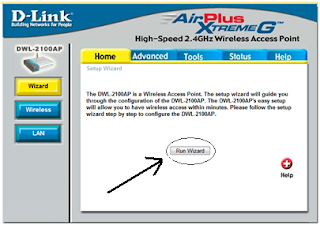






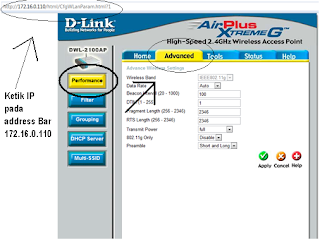








0 komentar:
Post a Comment